Скачать ServiWin 1.71
ServiWin — системная утилита, имеет назначение отображения установленных на вашем компьютере драйверов, а также позволит посмотреть все запущенные службы. Дополнительно программа позволит просматривать полезную информацию, такую как название, версию сборки, информацию о компании-производителе выбранного драйвера и другое…
Среди дополнительных возможностей ServiWin, утилита дает возможность управлять запуском или остановкой, перезапуском служб или драйвера, а также сменить тип запуска. Кроме всего Вы всегда сможете просмотреть подробный отчет созданный программой в HTML формате.
Данный инструмент создан известным в среде системных администраторов разработчиком nirsoft, который является автором более сотни различных инструментов для администрирования систем Windows. Этот продукт не стал исключением и входит в состав пакета NirLauncher.
Программа распространяется авторами совершенно бесплатно, имеет поддержку нескольких языков, которые можно скачать дополнительно, по умолчанию данный продукт имеет английский интерфейс.
WinSCP — что это и как использовать
ServiWin имеет установочный вариант и портативный, не требующий установки, достаточно распаковать архив в выбранную директорию и запустить исполняемый файл. Для русификации нужно распаковать языковой файл в директорию с программой и перезапустить приложение.
Источник: zoomexe.net
Управление драйверами и службами Windows с помощью ServiWin
В одной из предыдущих статей шла речь об Services Suite, позволяющей легко управлять статусами служб (сервисов) Windows. Данная утилита была разработана исключительно для быстрой и легкой настройки, и поэтому не предполагала возможность получить подробную детальную информацию по каждому сервису. Для тех опытных пользователей, которые хотят больше узнать о службах Windows, существует специальная программа, позволяющая управлять и узнавать детальную информацию не только для сервисов, но и для всех драйверов на компьютере.
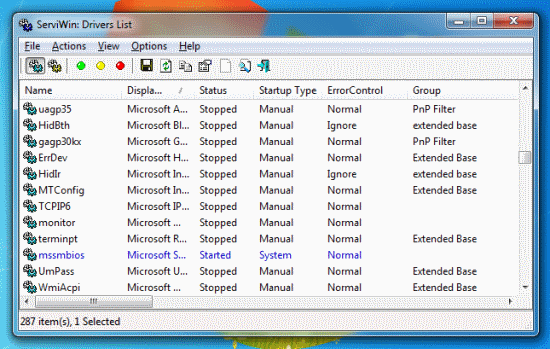
Утилита разработана NirSoft и называется ServiWin (Ссылка на скачивание находится в нижней части страницы). Скачать программу можно в двух вариантах: в виде zip-архива и виде самораспаковывающегося исполняемого файла. Поскольку программа портативна и не требует установки, достаточно запустить файл прямо из архива, и не суетится с распаковкой архива.
Как это обычно бывает с программами от NirSoft, внутри архива, помимо самой программы, так же можно найти файл справки chm и readme.txt с той же информацией. После запуска, программа создаст небольшой файл (порядка 1Кб) конфигурации. ServiWin поддерживает Windows XP и выше. В силу своего характера (драйверы и сервисы являются важными системными компонентами), программу необходимо запускать от имени администратора.
Проверь свои сетевые подключения. Там может быть скрытый вирус!
Примечание: Несмотря на то, что на сайте нет четкого заявления о совместимости с 64-разрядными версиями Windows, программа вполне отлично себя чувствовала в 64-битной Windows 7.
Интерфейс ServiWin сделан достаточно просто и удобно. Вы можете переключаться между списками драйверов и сервисов системы (меню иконок — первые две), а так же настраивать отображение и порядок следования 16 возможных колонок. Кроме того, утилита позволяет экспортировать данные в html и открывать соответствующие ключи реестра для драйверов или служб.
Щелкнув правой кнопкой мыши на драйвере или сервисе, появится контекстное меню, которое позволяет не только управлять состоянием, но осуществлять поиск в Google, что несомненно пригодится тем, кому необходимо разобраться с происходящем на компьютере. Так же у вас имеется возможность определять тип запуска драйвера (отключено, автоматически и т.д.). На самом деле, это достаточно редкая функция. В основном, утилиты данного класса позволяют только лишь просматривать список драйверов.
ServiWin — это действительной отличный инструмент для опытных пользователей. Однако, вы должны понимать, что как и с любым инструментом, меняющим настройки системных компонентов, некорректная настройка или отключение важных частей системы может привести к серьезным проблемам. Поэтому если вы не знаете, зачем предназначен драйвер или служба, то не идите на поводу у любопытства и не изменяйте настройки, предварительно не ознакомившись с их назначением.
Примечание: Конечно, вы можете создать резервную копию диска или Windows, и после этого вносить изменения. Однако, все равно проявляйте осторожность, так как отключение таких драйверов, как, например, клавиатуры, может сыграть с вами злую шутку.
Теперь, вы знаете как можно управлять драйверами и службами Windows, а так же знаете, как получить детальную информацию по каждому из них.
Источник: ida-freewares.ru
ServiWin — крошечная бесплатная утилита, отображающая список всех драйверов
Программа отображает список всех драйверов, установленных в системе.
Помимо этого, программа выводит не только список драйверов, но и служб.
Возможности ServiWin не заканчиваются только выводом списка драйверов и сервисов. На основании этих списков можно сгенерировать отчеты в HTML (например, чтобы при возникновении проблем послать системному администратору или службе поддержки по электронной почте). Помимо отчетов и списков, программа выдает подробную информацию о каждом драйвере или сервисе.
Можно прямо на ходу, из программы запустить или остановить какой-либо драйвер,
если это, конечно же, позволит система. Особый интерес представляют колонки в списке вывода, в которых можно просматривать время последнего обращения к драйверу, данные о возникавших ошибках, проследить зависимости от других веток. В общем, полезная для компьютерщиков утилита, к тому же еще и портабельная (но для запуска нужны права администратора).
Источник: lifehacker.ru
Как управлять драйверами в Windows?
Большинство пользователей используют диспетчер системных устройств, чтобы проверить, какие компоненты установлены на компьютере. К сожалению, если мы хотим получить подробную информацию об оборудовании и драйверах, ответственных за его работу, системные инструменты не отвечают всем требованиям. Мы советуем вам получить подробную информацию о драйверах и других компонентах в Windows.
Чтобы получить подробную информацию обо всех драйверах, установленных в системе, мы должны использовать внешнее программное обеспечение. Одним из них является ServiWin, который является полностью бесплатной и простой в использовании программой, которая отобразит всю информацию по интересующей нас теме. Это может быть информация о создателе, компании, версии, названии продукта, дате установки и т. Д. После отображения подробного списка мы можем сохранить его как файл HTML. В дополнение к информационным функциям описанный инструмент также имеет множество функций, полезных во время сбоя системы — с помощью ServiWin, мы останавливаем, запускаем, перезапускаем или останавливаем любой процесс, связанный с поврежденным или неисправным контроллером.
Использование программы ServiWin
1. Программа ServiWin предоставляется пользователю в переносной версии, которая не требует установки — все, что вам нужно сделать, это распаковать загруженный архив (69,9 КБ), а затем запустить программу, дважды щелкнув файл ServiWin.exe.
2. После запуска программы она может не отвечать на долгое время — система запускает сканирование для всех установленных драйверов при запуске. Во время работы программа отображает всю информацию о драйверах, установленных в системе. Мы можем переносить приложение на USB-накопитель или копировать его в облаке, чтобы использовать его в других системах.
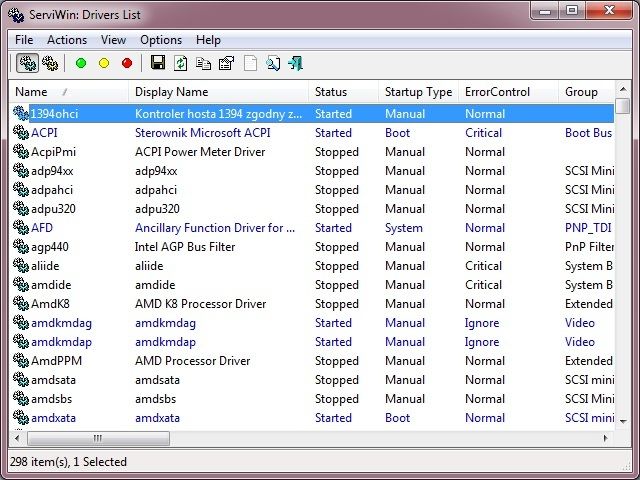
3. Программа ServiWin отображает список драйверов по умолчанию, но после нажатия клавиши F8 вы можете переключиться на представление списка услуг. Чтобы вернуться к драйверам, нажмите F7.
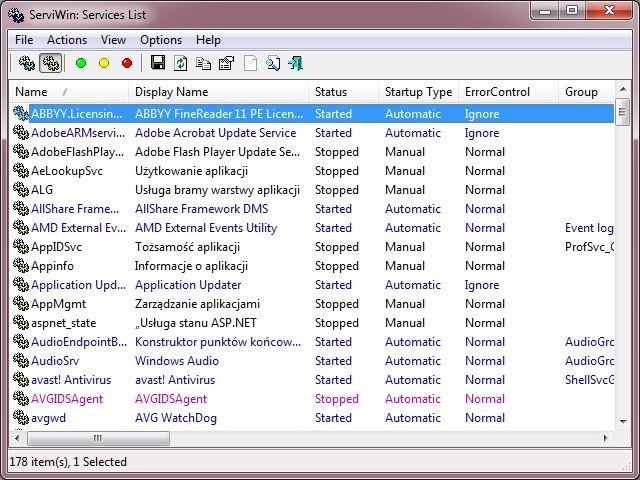
4. ServiWin, отображающий список веб-сайтов, использует три цвета. Голубой цвет означает, что данный процесс активен. Цвет RED указывает, что данный процесс в настоящее время отключен, а цвет ROSE означает, что процесс начинается с Windows, но в настоящее время отключен.
5. Мы можем начать, остановить или перезапустить любой процесс в списке в любое время. Для этого просто щелкните правой кнопкой мыши интересующий элемент, а затем выберите соответствующий параметр из контекстного меню. Мы также можем использовать ключи, назначенные соответствующим параметрам.
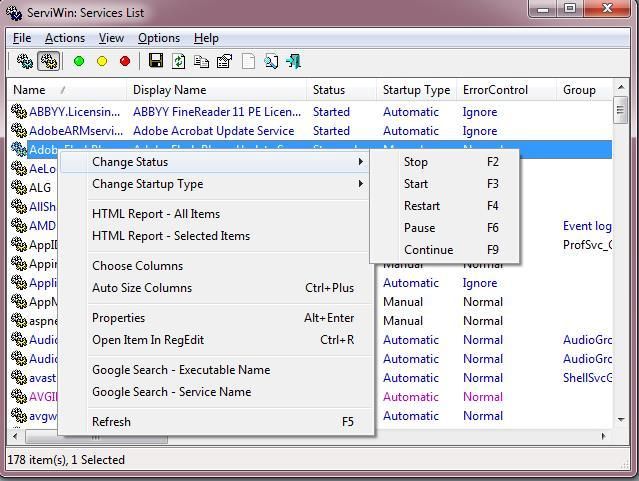
6. Используя программу, мы также можем искать любые драйверы в Интернете. Для этого щелкните правой кнопкой мыши на любом элементе, затем выберите «Google Search — Исполняемое имя» или «Поиск Google — Имя службы».
7. Чтобы создать отчет о выбранных элементах или весь список служб и драйверов, перейдите на вкладку «Просмотр» и выберите соответствующий параметр «HTML-отчет».
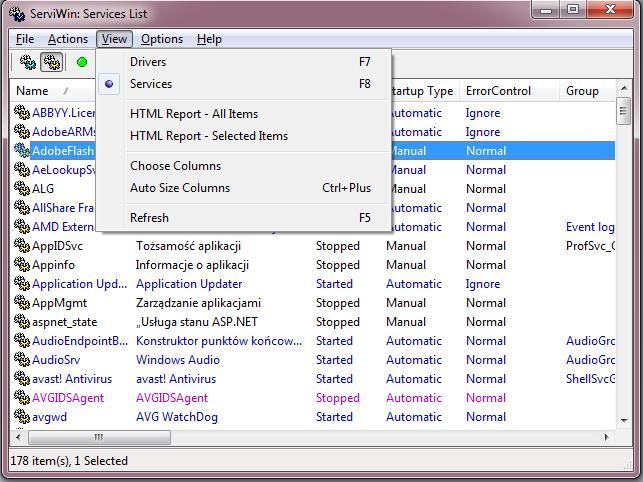
8. С помощью программы ServiWin мы можем удаленно управлять драйверами — полезным инструментом для администраторов небольших домашних или корпоративных сетей. Чтобы включить дистанционное управление сетью, перейдите на вкладку «Файл», а затем выберите «Выбрать компьютер». В следующем окне выберите параметр «Подключиться к следующему удаленному компьютеру», а затем введите IP-адрес или имя компьютера, с которым вы хотите подключиться.
Источник: master-gadgets.ru